
在现代计算机系统中,固态硬盘(SSD)因其高速读写能力和稳定性而越来越受欢迎,即使是SSD也可能遇到启动报错的问题,这可能是由于多种原因造成的,如系统文件损坏、BIOS设置不当、硬盘固件问题或硬盘本身出现故障等,下面将详细探讨一些可能导致 固态硬盘 启动报错的原因以及相应的解决方法。,我们需要了解启动过程中可能遇到的几种常见报错:,1、系统文件损坏或丢失:在启动过程中,如果关键的系统文件损坏或丢失,计算机将无法正常启动。,2、MBR或GPT分区表损坏:MBR(主引导记录)或GPT(全局唯一标识分区表)是硬盘上用于定位操作系统启动扇区的特殊区域,如果这些区域损坏,将导致启动失败。,3、BIOS设置错误:BIOS(基本输入输出系统)设置不当,如启动顺序错误或硬盘模式设置不正确,可能导致无法从固态硬盘启动。,以下是针对这些问题的详细解决方案:, 系统文件损坏或丢失,如果怀疑是系统文件损坏或丢失导致启动报错,可以尝试以下方法:,使用系统安装盘或U盘进行系统修复,将安装盘或U盘插入计算机,启动计算机并进入BIOS设置,将启动顺序设置为从USB设备启动,随后,在启动菜单中选择修复计算机,按照提示进行操作。,使用系统恢复分区或恢复光盘恢复系统,如果计算机具有系统恢复分区或恢复光盘,可以尝试使用这些工具恢复系统。, MBR或GPT分区表损坏,对于MBR或GPT分区表损坏的情况,以下方法可能有助于解决问题:,使用磁盘管理工具修复分区表,在Windows系统中,可以使用磁盘管理工具检查并修复分区表,在命令提示符下输入“chkdsk /f /r”命令,按照提示进行操作。,使用第三方分区恢复软件,如EaseUS Partition Master、MiniTool Partition Wizard等,这些软件可以扫描硬盘并尝试恢复损坏的分区。, BIOS设置错误,针对BIOS设置错误导致的启动报错,可以按照以下步骤进行调整:,1、进入BIOS设置,重启计算机,在启动过程中按下相应的键(通常是F2、Del或Esc)进入BIOS设置界面。,2、修改启动顺序,在BIOS设置界面中找到启动顺序(Boot Order)或第一启动设备(First Boot Device)选项,将其设置为从固态硬盘启动。,3、硬盘模式设置,确保BIOS中的硬盘模式(如IDE、AHCI)与操作系统和固态硬盘兼容。,4、保存并退出,按下F10或选择保存并退出(Save and Exit)选项,保存BIOS设置并重启计算机。,除了上述解决方案,以下建议也有助于预防固态硬盘启动报错:,定期备份重要数据,以防硬盘故障导致数据丢失。,更新固态硬盘固件,以获得最佳性能和稳定性。,避免在计算机运行时移动或震动硬盘,以防硬盘损坏。,定期检查硬盘健康状况,使用SMART(自我监测分析报告技术)工具监控硬盘状态。,固态硬盘启动报错可能由多种原因导致,通过了解这些原因,采取相应的解决方法,我们可以更有效地应对和解决这些问题,确保计算机系统的稳定运行,在遇到问题时,保持冷静,逐步排查,通常都能找到合适的解决方案。, ,

当您在Windows 10系统中遇到进入设置时报错的问题时,这可能会让人感到困惑和沮丧,这种情况可能是由多种原因导致的,包括软件冲突、系统文件损坏、权限问题等,下面我们将详细探讨一些可能的解决方案,以帮助您解决这个问题。,确定错误信息,了解错误的具体信息非常重要,当您尝试进入设置时,是否会弹出一个错误消息框?如果有的话,请记下错误代码或消息,这将有助于我们更准确地定位问题。,基本故障排除步骤,1、 重启计算机:这是最简单但往往最有效的方法,重启可以解决许多临时性的问题。,2、 检查更新:确保Windows 10系统是最新的,微软会定期发布更新来修复已知的bug和问题。,打开“设置” > “更新与安全” > “Windows更新”,点击“检查更新”。,如果有可用更新,请下载并安装。,3、 运行系统文件检查器:系统文件检查器(SFC)可以帮助修复损坏的系统文件。,打开命令提示符(管理员)。,输入 sfc /scannow,按Enter。,等待扫描完成,看是否发现问题并修复。,4、 使用磁盘清理工具:清理临时文件和系统垃圾可能有助于解决问题。,打开“文件资源管理器”,右击系统盘(通常是C:)。,选择“属性”,点击“磁盘清理”。,选择要删除的文件类型,如临时文件、系统缓存等,然后点击“确定”。,高级故障排除步骤,1、 使用Windows故障排除工具:,打开“设置” > “更新与安全” > “故障排除”。,运行“设置”下的故障排除。,2、 重置设置应用:,打开命令提示符(管理员)。,输入以下命令,按Enter:,“`,net stop TrustedInstaller,“`,等待命令执行完毕后,输入以下命令:,“`,takeown /f %windir%System32sysdm.cpl /a,“`,接着输入以下命令,以获得完全控制权限:,“`,icacls %windir%System32sysdm.cpl /grant administrators:f,“`,重启计算机。,3、 修改注册表权限:,打开注册表编辑器(regedit)。,导航到以下路径:,“`,HKEY_LOCAL_MACHINESOFTWAREMicrosoftWindowsCurrentVersionPoliciesSystem,“`,右击“System”,选择“权限”。,点击“高级”,确保您的用户账户具有完全控制权限。,4、 运行Windows PowerShell脚本:,打开Windows PowerShell(管理员)。,输入以下命令,按Enter:,“`,GetAppXPackage AllUsers | Foreach {AddAppxPackage DisableDevelopmentMode Register “$($_.InstallLocation)AppXManifest.xml”},“`,这个命令将重新注册所有UWP应用。,其他可能的方法,1、 恢复系统:如果错误是在最近的某个更新或操作后出现的,您可以尝试恢复系统到之前的某个时间点。,2、 重置或重装系统:在所有其他方法都无法解决问题的情况下,您可能需要考虑重置或重装Windows 10。,结论,遇到Windows 10进入设置报错的问题时,有多种方法可以帮助您解决问题,请根据上述建议进行尝试,并逐步排查问题,如果问题仍然存在,建议寻求专业人士的帮助,希望这些信息对您有所帮助。,,
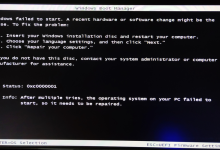

 国外主机测评 - 国外VPS,国外服务器,国外云服务器,测评及优惠码
国外主机测评 - 国外VPS,国外服务器,国外云服务器,测评及优惠码


